
Мазмұны:
- 1-қадам: 1-қадам: Жұмыс үстеліндегі бос орынды тінтуірдің оң жақ түймешігімен нұқыңыз және [Жекешелендіру] түймесін басыңыз
- 2 -қадам: 2 -қадам: [Desktop Desktop] түймесін басып, қалаған суретті таңдаңыз
- 3 -қадам: 3 -қадам: Суретті басып, [Суреттің орны] түймесін басыңыз
- 4 -қадам: 4 -қадам: Опцияны таңдаңыз
- 5 -қадам: 5 -қадам: [Өзгертулерді сақтау] түймесін басыңыз
- Автор John Day [email protected].
- Public 2024-01-30 10:24.
- Соңғы өзгертілген 2025-01-23 14:51.
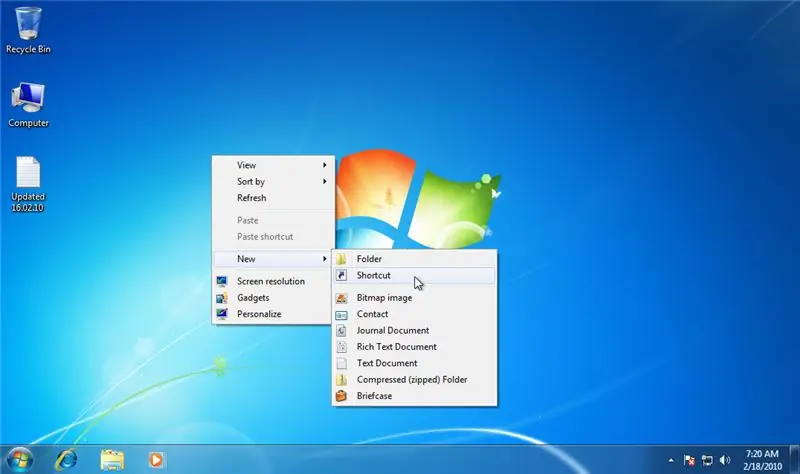
Сіз жұмыс үстелінің тұсқағазын өзгерту туралы ойлаған боларсыз. Бұл нұсқаулық тұсқағазды қалай өзгерту керектігін көрсетеді. бұл Windows 7 пайдаланушылары үшін. Егер сіз жұмыс үстелінің тұсқағазын өзгерткіңіз келсе, бірақ қалай екенін білмесеңіз, оны қараңыз! Бұл нұсқаулық сізге пайдалы деп үміттенемін.
1-қадам: 1-қадам: Жұмыс үстеліндегі бос орынды тінтуірдің оң жақ түймешігімен нұқыңыз және [Жекешелендіру] түймесін басыңыз
![1-қадам: Жұмыс үстеліндегі бос орынды тінтуірдің оң жақ түймешігімен нұқыңыз және [Жекешелендіру] түймесін басыңыз 1-қадам: Жұмыс үстеліндегі бос орынды тінтуірдің оң жақ түймешігімен нұқыңыз және [Жекешелендіру] түймесін басыңыз](https://i.howwhatproduce.com/images/009/image-25868-2-j.webp)
Бірінші қадам үшін тінтуірдің оң жақ батырмасын басыңыз. Содан кейін мәзір көрсетіледі, сіз төменгі жағында ЖЕКЕЛЕУ түймесін басасыз. Басқару тақтасының жекелендіру беті пайда болады.
2 -қадам: 2 -қадам: [Desktop Desktop] түймесін басып, қалаған суретті таңдаңыз
![2 -қадам: [Desktop Desktop] түймесін басып, қалаған суретті таңдаңыз 2 -қадам: [Desktop Desktop] түймесін басып, қалаған суретті таңдаңыз](https://i.howwhatproduce.com/images/009/image-25868-3-j.webp)
Бұл қадам үшін cpner төменгі сол жағындағы DESKTOP RACKGROUND түймесін басасыз. Сіз оны басқаннан кейін құнды суреттер көрсетіледі. Сіз өзіңізге ұнайтын суретті таңдай аласыз.
3 -қадам: 3 -қадам: Суретті басып, [Суреттің орны] түймесін басыңыз
![3 -қадам: Суретті басып, [Суреттің орны] түймесін басыңыз 3 -қадам: Суретті басып, [Суреттің орны] түймесін басыңыз](https://i.howwhatproduce.com/images/009/image-25868-4-j.webp)
Сіз таңдаған суретті басасыз.
Сондай -ақ, басқа суреттер қалтасын таңдау үшін терезенің жоғарғы жағындағы Windows жұмыс үстелінің фондық ашылмалы мәзірін нұқуға болады. Сіз шолуды басу арқылы суретті іздей аласыз. Фотосуреттер мен ауысу мәнері арасындағы әдепкі уақытты терезенің төменгі жағынан өзгертуге болады.
4 -қадам: 4 -қадам: Опцияны таңдаңыз
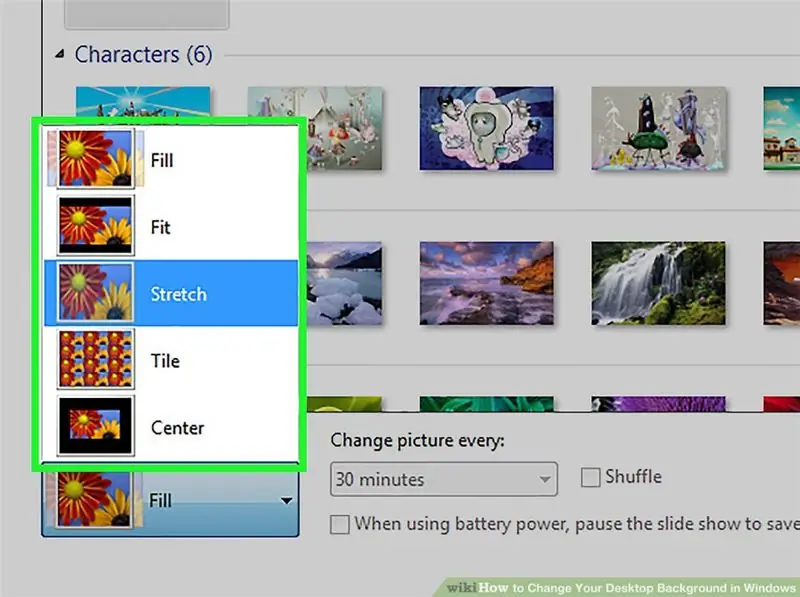
Міне опциялар;
- Толтыру - Сіздің суретіңіз бүкіл экранды алады.
- Плитка - суретіңіздің бірнеше нобайлары жұмыс үстелінің торында көрсетіледі.
- Орталық - сіздің суретіңіз қара жиекпен экранның ортасында болады.
5 -қадам: 5 -қадам: [Өзгертулерді сақтау] түймесін басыңыз
![5 -қадам: [Өзгертулерді сақтау] түймесін басыңыз 5 -қадам: [Өзгертулерді сақтау] түймесін басыңыз](https://i.howwhatproduce.com/images/009/image-25868-6-j.webp)
Бұл соңғы қадам. Өзгертулерді сақтау түймесін басасыз. Windows -тың тұсқағаздары өзгерді!
Ұсынылған:
Ескі компьютерден шағын жұмыс үстелінің желдеткішін қалай жасауға болады - қалтаңызға сәйкес келеді: 6 қадам

Ескі компьютерден жеке шағын желдеткішті қалай жасауға болады - қалтаңызға сәйкес келеді: Мен сізге ескі компьютерден мини -үстелдің жеке желдеткішін қалай жасау керектігін көрсетемін. Бонус - бұл сіздің қалтаңызға да сәйкес келеді. Бұл өте қарапайым жоба, сондықтан көп тәжірибе мен тәжірибе қажет емес. Ендеше бастайық
Жарықдиодтардың кез келген түрін 3d принтеріне қалай оңай қосуға болады: 8 қадам (суреттермен)

Жарықдиодтардың кез келген түрін 3d принтеріне қалай оңай қосуға болады: Сіздің жертөледе шаң жинайтын қосалқы жарық диодтар бар ма? Сіз принтер басып шығарған нәрсені көре алмай шаршадыңыз ба? Бұдан әрі іздемеңіз, бұл нұсқаулық сізге принтердің үстіне жарық диодты жарық жолағын қосуды үйретеді
Жұмыс үстелінің жарығын қалай жасауға болады: 4 қадам (суреттермен)

Жұмыс үстелін жарықтандыруды қалай жасауға болады: Сәлеметсіз бе, мен сізге осы кеңістікте жұмыс кеңістігіне шағын, бірақ тиімді фокусты жарықдиодты жарықтандыруды қалай жасауға болатынын көрсетемін. Мен мұны шешемнің тігін машинасы үшін жасадым, ол маталар мен тігістерді көзді ауыртпастан жақсы көруге көмектеседі. Бұл
Керемет жұмыс үстелінің белгішесі арқылы компьютерді қалай өшіру керек (Windows Vista): 4 қадам

Керемет жұмыс үстелінің белгішесі арқылы компьютерді қалай өшіру керек (Windows Vista): Бұл нұсқаулықта мен сізге Windows Vista компьютерін жұмыс үстелінің керемет белгішесі арқылы қалай өшіру керектігін көрсетемін
ЭКО жұмыс үстелінің желдеткішін компьютердің ескі бөліктерінен қалай жасауға болады: 4 қадам

Ескі компьютерлік бөлшектерден ЭКО жұмыс үстелінің желдеткішін қалай жасауға болады: Міне, компьютердің ескі бөлшектерінен ЭКО жұмыс үстелінің желдеткішін жасау туралы менің жобам. Бұл жұмыс үстелі желдеткіші сіздің салқындату шығындарын азайтады. Бұл желдеткіш тек 4 ватт пайдаланады !! шамамен 26 ватт немесе одан да көп энергияны тұтынатын тұрақты жұмыс үстелінің желдеткішімен салыстырғанда. Қажетті бөлшектер:
